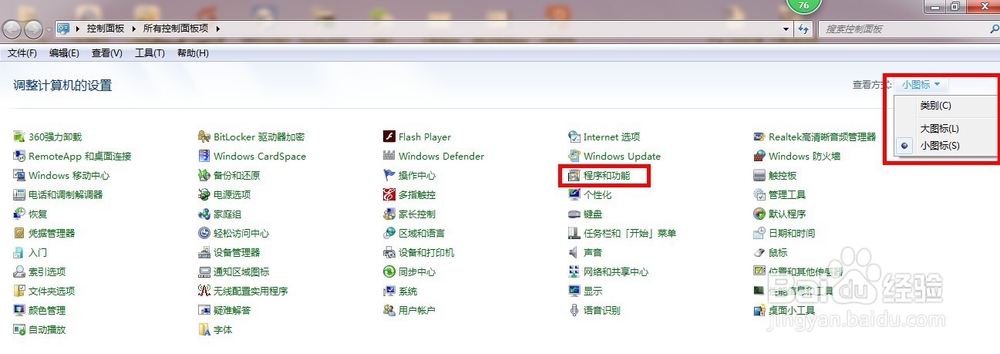Windows 下如何安装Telnet工具
1、在Windows开始菜单处,找到“控制面板”选项。如图所示:
2、在控制面板的右上角选择查看方式为小图标,之后找到“程序和功能”选项。如图所示:
3、在打开的程序和功能菜单中,在左上角选择“打开或关闭Windows功能”,如图所示:
4、在弹出的“Windows功能”对话框中,找到“Telnet服务端”与“Telnet磴涡湿蟾客户端”,这两项默认是没有选中,把这个打钩选中,之后点击确定。如图所示:
5、在开始菜单处“CMD”命令打开终端,如下输入命令测试Telnet是否安装成功。如图所示:
声明:本网站引用、摘录或转载内容仅供网站访问者交流或参考,不代表本站立场,如存在版权或非法内容,请联系站长删除,联系邮箱:site.kefu@qq.com。
阅读量:86
阅读量:74
阅读量:67
阅读量:63
阅读量:40